Mac关闭屏幕快捷键,Mac如何快速关闭显示器? Mac关闭屏幕快捷键,Mac快速关闭显示器的方法
时间:2017-07-04 来源:互联网 浏览量:495
今天给大家带来Mac关闭屏幕快捷键,Mac如何快速关闭显示器?,Mac关闭屏幕快捷键,Mac快速关闭显示器的方法,让您轻松解决问题。
在我们平时使用电脑时,有时会离开电脑,就想要快速关闭显示器。这里简单介绍下怎么在 Mac 下快速关闭显示的操作方法。具体方法如下:
解决方法1:
1如下图所示,可以同时按下键盘上的 Control+Shift+光驱弹出按钮(右上角)来快速关闭显示器。
 2
2当我们回来时,按下 Mac 键盘的任意键便可以重新激活系统,进入登录界面。

解决方法2:
1如果你不喜欢用键盘上的快捷键来关闭屏幕的话,那我们还可以通过在系统设置,用鼠标来触发关闭显示的动作。首先当然是在 Mac 上打开“系统偏好设置”应用,如图所示
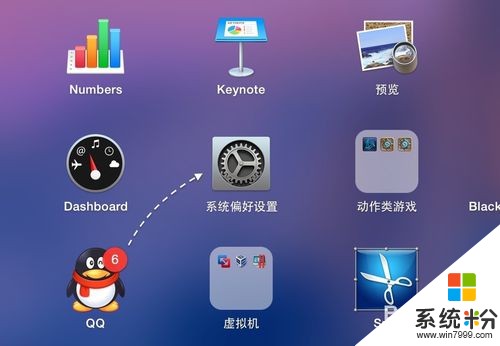 2
2接着在偏好设置窗口里,请点击打开 Mission Control 图标,如图所示
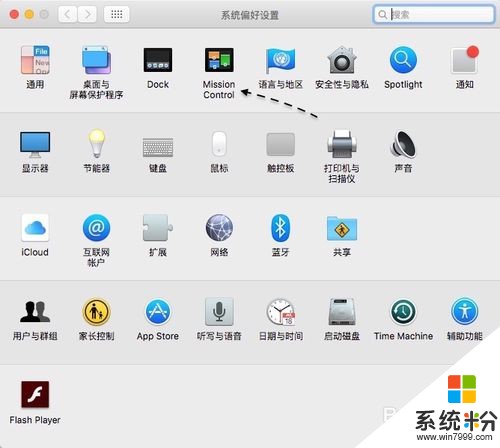 3
3随后在 Mission Control 设置窗口中,请点击左下角的“触发角”选项按钮。
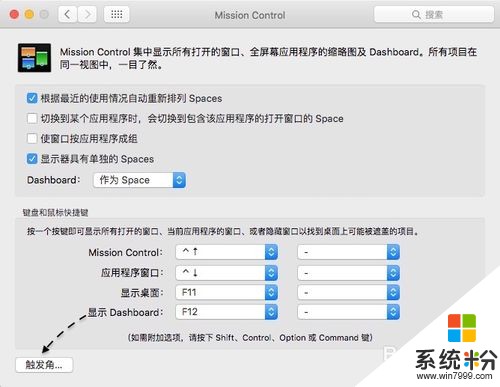 4
4接下来可以针对当前屏幕的四个角进行触发设置,如图所示
 5
5如下图所示,当前我把屏幕的右下角触发设置为“将显示器置入睡眠状态”选项。
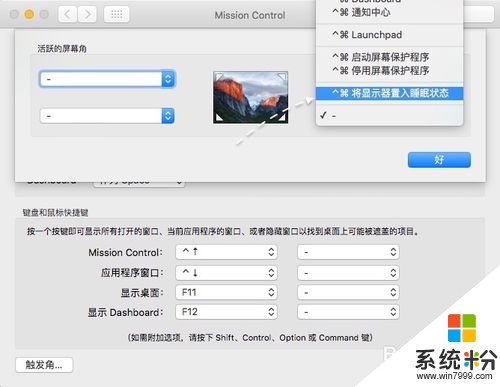 6
6设置好以后,接下来请点击“好”按钮,保存我们的设置,如图所示
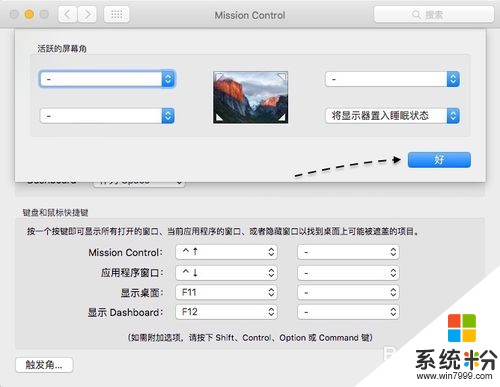 7
7随后我们把鼠标移动到自己设置的那个屏幕角落里,便会触发关闭显示器的动作了。
以上就是Mac关闭屏幕快捷键,Mac如何快速关闭显示器?,Mac关闭屏幕快捷键,Mac快速关闭显示器的方法教程,希望本文中能帮您解决问题。
我要分享:
相关教程
- ·苹果Mac如何快速关闭显示器方法 苹果Mac快速关闭显示器方法的方法
- ·一点浏览器右键快速关闭网页的使用方法 右键如何快速关闭网页开启
- ·息屏显示怎么关闭屏幕不显示 iOS16息屏显示怎么关闭
- ·电脑设置延长(缩短)屏幕显示器关闭时间的解决方法 电脑如何设置延长(缩短)屏幕显示器关闭时间
- ·电脑关闭正在运行的程序快捷键 如何使用电脑结束程序的快捷键
- ·windows关闭程序快捷键 如何使用电脑的快捷键结束程序
- ·戴尔笔记本怎么设置启动项 Dell电脑如何在Bios中设置启动项
- ·xls日期格式修改 Excel表格中日期格式修改教程
- ·苹果13电源键怎么设置关机 苹果13电源键关机步骤
- ·word表格内自动换行 Word文档表格单元格自动换行设置方法
电脑软件热门教程
- 1 海蜘蛛软路由如何使用 正确操作海蜘蛛软路由的方法
- 2 安卓设备(手机/电视)怎样播放电脑上的电影音乐 安卓设备(手机/电视)播放电脑上的电影音乐的方法
- 3 用Photoshop如何画弧线 用Photoshop画弧线的方法
- 4怎么恢复大华监控视频? 恢复大华监控视频的方法。
- 5无线路由器的dhcp功能该如何来开启 想要开启无线路由器的dhcp的方法
- 6近期打开的文件在电脑哪里可以看到 快速查看电脑最近打开文件方法
- 7在电脑中任意创建虚拟盘符的经验分享
- 8电脑有两个系统,要删除其中一个如何解决 电脑有两个系统,要删除其中一个解决的方法
- 9安装完成系统后重启出现Grub的情况怎么解决 如何解决安装完成系统后重启出现Grub的情况
- 10麦克风插声卡能降噪吗 USB声卡设置麦克风降噪教程
